Реферат: Российский рынок экономических информационных систем. "ХАКЕРС ДИЗАЙН": сетевая система "Финансы без проблем"
"Финансы без проблем" должны "знать" в каком порядке рассматривать операцию по отношению к другим. В большинстве случаев, порядок операций в течении дня неважен и здесь достаточно указать - "в общем порядке". Однако, некоторые действия должны быть жестко привязаны либо к началу дня, либо к концу дня. Пример: курс валюты мы узнаем примерно в 12.00. К этому моменту мы могли уже ввести какие-то операции, связанные с валютой. Однако, котировать ее мы должны по новому курсу для всех операций текущего дня. В этом случае при вводе операции надо выбрать "в начале дня" и "Финансы без проблем" при выполнении расчетов будут считать, что новый курс установлен прежде, чем выполнены все операции со статусом "в общем порядке". Другой пример - "закрытие" счетов и определение финансового результата мы должны провести последней операцией текущего квартала. Поэтому ей нужно присвоить статус "в конце дня". Если даже после этого будут вводиться проводки за тот же день, изменяющие значения связанных с указанной процедурой счетов, но со статусом "в общем порядке", то "Финансы без проблем" учтут изменения и все "закроют" правильно.
Сейчас же мы выберем "в общем порядке". На экране появится меню следующего содержания:
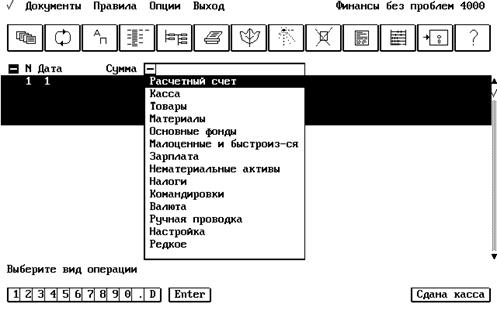
Отлично, нас спрашивают какого именно раздела учета касается данная операция. Если Вас что-то смущает в данном перечне - не беспокойтесь. В дальнейшем мы научимся сами регулировать состав пунктов каждого меню выводимого в качестве подсказки при вводе операций. Выберем, например, "Касса". Появится меню содержащее всего два пункта: "Приход" и "Расход". Выберем "Приход". Опять появилось меню:
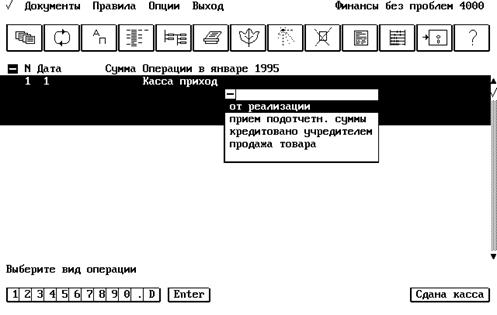
Выберем "от реализации".

Программа, как явно следует из текста подсказки, просит нас ввести ставку НДС заложенную в сумму реализации. Введем 20 и нажмем Enter. Теперь просит ввести ставку спецналога. Введем 3. Поле ввода переместится в столбец суммы. Ну-что ж, предположим, что мы что-то реализовали на сумму 1230000. Введем это число и нажмем Enter. Курсор остановился в следующей строке и программа явно хочет, чтобы мы что-то сюда набрали. Наберем "оплачены работы, выполненные в декабре" и нажмем Enter. Ввод завершился. Введенная нами операция подсвечена инверсным цветом, а часть построенной фразы выделена красным (конечно, последнее видят только те, у кого цветной монитор).
Что же означает сконструированная нами и программой фраза. Нажмем F6.
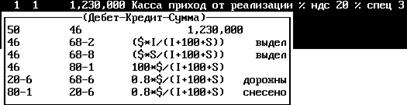
На экране появилось окно со списком проводок, суммы большинства из которых записаны в виде формул с несколько странными аббревиатурами входящих переменных. Если посмотреть внимательно, то обнаружится, что есть в них какая-то закономерность очень напоминающая формулы "выделения" НДС и спецналога из включающей их суммы. Нажмем Esc, войдем в меню (F10), далее в подменю пункта "Опции", нажмем Enter на пункте "Проводки в динамике" и после возврата в окно реестра операций опять нажмем F6. Формулы исчезли и теперь перед нами проводки с суммами.
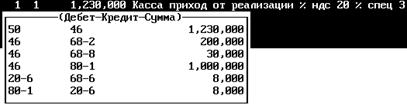
Очень интересно. Откуда ни возьмись, появилось 6 проводок функционально связанных с одной суммой. Первая очевидным образом отражает приход в кассу, вторая и третья начисляют НДС и спецналог, четвертая относит сумму, очищенную от НДС и спецналога на финансовый результат, пятая судя по сумме (1,000,000*0.008) начисляет налог на пользователей автомобильных дорог по ставке принятой в Москве (0.8%), а шестая сразу же списывает эти затраты на убытки.
Глядя на все это испываешь смешанные чувства. С одной стороны приятно, что нужные проводки построены так легко и непринужденно. С другой стороны непонятно - откуда все это взялось, почему именно данные субсчета участвуют в проводках и что делать, если действуют другие ставки налогов.
Все в наших руках. Мы можем заставить программу делать именно такие проводки, какие нам нужно и использовать такие нормативы, которые действуют в КОНКРЕТНОЕ время и в КОНКРЕТНОМ регионе. Собственно говоря, вся эта книга посвящена тому, КАК это сделать. Пока же ограничимся освоением элементарных навыков работы с программой.
Продолжим ввод операций. На этот раз выполним операцию Зарплата -> начисление -> индивидуальное штатным. Появилось окно:

Судя по всему, программа просит нас выбрать сотрудника, которому начисляется зарплата. Предположим, у нас работает некто Чистомытов Дмитрий Владимирович и зарплату мы начисляем именно ему. Нажмем F4 или Tab. На номере субсчета появился курсор. Значит можно редактировать. Изменим 33 на 001, нажмем Enter и вместо слова "сотрудник" напишем "Чистомытов". Явно, что имя и отчество в одной строке узкого окошка не поместятся. Нажмем стрелку вниз. "Полоска" ввода переместилась в следующую строку. Это то, что нужно. Напишем здесь Дмитрий, а строкой ниже "Владимирович" и, наконец, нажмем Enter. Теперь есть из кого выбирать. Нажмем Enter. Окно списка сотрудников исчезло и курсор перешел в поле ввода суммы. Введем сюда 300000, а в поле комментария - "Начислено Чистомытову за январь". Ввод операции закончился. Нажмем F6. Опять перед нами огромный список проводок. Судя по всему начислена масса налогов по зарплате и сразу зачтены затраты на нее в финансовом результате предприятия. Тут уж совсем непонятно откуда что взялось.
Однако, продолжим. По той же схеме начислим зарплату Комлеровичу Николаю Васильевичу. Однако, теперь при появлении окна списка сотрудников вместо F4 нажмем F7 и в появившейся пустой строке ввода введем 70-002 и далее фамилию, имя и отчество на разных строках. В качестве суммы введем 200000.
Как перемещаться по списку операций? "Стрелками" переведите селектор реестра операций (полоску инверсного цвета) на первую операцию. Обратите внимание на то, что пометка (галочка) на правой стороне окна реестра операций также меняет свое положение при смене активной (помеченной селектором) операции. Это так называемый лифт. Он используется для:
1. указания на относительное местоположение текущей
операции в списке;
2. для быстрого перемещения по списку операций.
При решении второй задачи достаточно щелкнуть мышью на нужном месте лифта. Помимо лифта и клавиш управления курсором для навигации по списку можно использовать клавиши:
Home - в начало списка;
End - в конец списка;
PageUp - на страницу вверх;
PageDown - на страницу вниз.
Для поиска операции по номеру можно использовать следующий прием. Нажмите клавишу Alt, не отпуская ее введите номер операции, а затем отпустите Alt. Селектор операции переместится на операцию с заданным номером. Если операции с указанным Вами номером в списке нет, то селектор останется на месте.